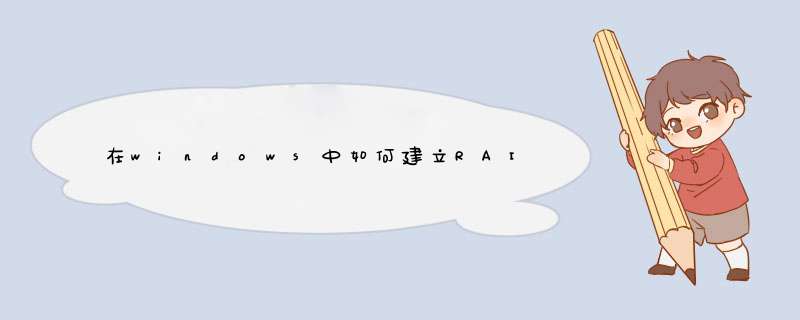
将硬盘固定在硬盘支架上,然后将硬盘装入1u的机箱内,暂时先装好4个硬盘,另外4个硬盘稍后安装。
给硬盘插上SATA的数据线,插入主板上的四个SATA接口,用并口线连接好我的LG刻录机当光驱用,这个主板只提供了1个并口IDE接口用来接光驱正好,连上显示器、键盘、鼠标,开机测试,启动顺利,按DEL键进入bios。
情况不错,虽然这个主板元件布局并不是很适合机箱的风路设计,但是涡轮纯铜散热器、十台高速机箱风扇和富士康945G主板的优异性能还是将CPU温度牢牢压在了45摄氏度左右,而主板芯片组的温度仅仅27度。
在BIOS里看到,主板已经识别出四块西数250G大容量硬盘和LG刻录机。
启动硬raid模式:
下面我就要进行最激动人心的一步,开启主板的硬件raid5模式,将这四个硬盘组成raid5磁盘阵列,富士康这款主板虽然不错,但是美中不足的是说明书竟然是英文的,如果是E文不好的朋友初次使用难免要发晕,我当初也是琢磨半天,又打了富士康公司800技术服务电话,直到把值班问烦了,才搞明白大概其,下面大家就跟我来。先移动光标到integrated peripherals回车。
选择OnChip IDE Device,再回车。
选择SATA Mode,主板默认这个选项是IDE,也就是不采用raid模式,现在回车进入设置界面。
移动光标选择raid,然后回车。
启动画面显示,四个物理硬盘已经被主板raid功能识别出来,提示按CTRL-I进入raid详细设置。
进入raid详细设置界面,在MAIN MENU界面里选择第一项Create RAID Volume,新建raid卷。
现在进入CREATE VOLUME MENU界面,在第一项Name里给新卷起个名字,我这里用的是Volume0,你也可以用tanghua之类的,移动光标到第二项RAID Level,选择raid模式,这里有raid0、raid1、raid10、raid5四个选择,我们自然要选择梦寐以求的raid5。
移动光标到Disks选项,在这里回车,选择要将那些硬盘加入到这个raid卷里。
我们当然要把已经连接到主板上的四个硬盘都加入进来,选择方式是按上下箭头键移动光标到想要加入的硬盘名称上,然后按空格键,这个硬盘名称的前面就会出现一个小小的三角标记,代表这个硬盘已经被加入raid5。
按回车,回到上一级设置界面,这时看到Capacity选项显示了目前4个硬盘组成的raid5磁盘阵列的总容量是6987G,既不是raid0模式那样是四个硬盘容量之和,也不是raid1那样是四个硬盘容量之和的一半,而是大约十分之七,这时系统硬盘的传输速率理论上也获得的很大提高,今后如果有某一个硬盘坏了,数据并不会丢失,只需更换一个新的硬盘,即可重新组成raid5,服务器的对外服务不会因为数据丢失而中断,因此说,raid5模式兼顾了raid0模式的传输速度和容量大的优点,同时也具有raid1的安全性。
Strip Size选项保持默认数值即可。
最后,还要将光标停留在Create Volume选项上,按回车最终确定建立这个raid5磁盘卷。
界面回到最初的MAIN MENU,这时看到刚刚建立的raid5磁盘阵列的一些具体参数,status状态显示normal,说明该阵列一切正常,下面是已经加入raid5中的四块250G硬盘的参数。
安装系统:
在光驱里放入windows2000高级服务器版光盘,开始安装系统,这个装机的朋友就是喜欢2000,死活不要2003,我也没没办法,只好给他装这个古董。开始还顺利,当服务器重启时,及时按下回车,从光驱启动,很快2000的安装界面出现了。
但是如果你一直这么等待直到屏幕停下来时,你会看到熟悉的windows安装界面没有出现,而是提示软件没有发现硬盘!原来,虽然硬件已经组建好raid5,但是想要让windows认可它,还需要安装raid驱动程序,其实这对早期那些偏爱使用scsi硬盘服务器的朋友来说并不陌生,就是要在开始安装windows2000的时候,根据屏幕提示及时按下F6键,然后用软驱安装raid驱动!对,要用软驱,请看,这就是富士康主板盒子里带的sata raid 的驱动程序软盘。那些认为软驱早已退役,连一个软驱都没留着的朋友看到这里可能要大跌眼镜了,没办法,这当口,你如果没有软驱,什么也做不成。
好在,我还有软驱,连接好它,插入驱动盘。
再次启动windows2000安装程序,在屏幕出现提示你如果要安装scsi或者raid驱动请按F6键时,及时按下F6键,当然这里的提示是英文的,一般人安装windows的时候往往注意不到有这个稍纵即逝的小小提示。
在这里提示你如果要安装驱动,按S键,如果不安装按回车,如果要退出安装程序请按F3。
我们当然要按S,系统提示请把驱动软盘塞进软驱A。
系统提示发现软驱上的几个版本的驱动程序,这里选择第一项回车即可。
软驱吱吱啦啦地开始读盘,我真的担心最终什么也读不出来,因为现在的软盘质量太让人揪心了。
总算安装好驱动程序,windows2000安装程序总算进入熟悉的界面,程序检测出一个新的硬盘,提示是否继续安装,如果继续按C,如果退出按F3。无疑,按C。
这个界面再熟悉不过了,系统显示未划分的一个磁盘空间的容量是715410MB,这就是我们用4个250G硬盘通过硬件RAID5功能合并成的一个“大硬盘”,windows完全把它视作一个单个的大硬盘了,容量700G的大硬盘啊。
下面的步骤大家就轻车熟路了,选择在C盘上安装系统。
安装完毕,自动重启后,熟悉的windows2000的启动画面跃然而出。
进入桌面后,先用在D盘上点击右键选择格式化,别忘了在这里选择快速格式化,也就几秒种,庞大的D盘就格式化完毕。
选择光盘上windows2000高级服务器版的安装文件夹,大约340M,复制粘贴到D盘。
拷贝速度挺快,一分钟不到,就拷贝完了,看来raid5的磁盘传输速率确实不错。至此,硬件raid5的组建和使用,基本上说完了首先我们要对硬盘分区的基本概念进行一些初步的了解,硬盘的分区主要分为基本分区(Primary Partion)和扩充分区(Extension Partion)两种,基本分区和扩充分区的数目之和不能大于四个。且基本分区可以马上被使用但不能再分区。扩充分区必须再进行分区后才能使用,也就是说它必须还要进行二次分区。那么由扩充分区再分下去的是什么呢?它就是逻辑分区(Logical Partion),况且逻辑分区没有数量上限制。
对习惯于使用Dos或Windows的用户来说,有几个分区就有几个驱动器,并且每个分区都会获得一个字母标识符,然后就可以选用这个字母来指定在这个分区上的文件和目录,它们的文件结构都是独立的,非常好理解。但对这些用户初上手Red Hat Linux吗,可就有点恼人了。因为对Red Hat Linux用户来说无论有几个分区,分给哪一目录使用,它归根结底就只有一个根目录,一个独立且唯一的文件结构。Red Hat Linux中每个分区都是用来组成整个文件系统的一部分,因为它采用了一种叫“载入”的处理方法,它的整个文件系统中包含了一整套的文件和目录,且将一个分区和一个目录联系起来。这时要载入的一个分区将使它的存储空间在一个目录下获得。下面我们先来看看Red Hat Linux的驱动器是如何标识的。
对于IDE硬盘,驱动器标识符为“hdx~”,其中“hd”表明分区所在设备的类型,这里是指IDE硬盘了。“x”为盘号(a为基本盘,b为基本从属盘,c为辅助主盘,d为辅助从属盘),“~”代表分区,前四个分区用数字1到4表示,它们是主分区或扩展分区,从5开始就是逻辑分区。例,hda3表示为第一个IDE硬盘上的第三个主分区或扩展分区,hdb2表示为第二个IDE硬盘上的第二个主分区或扩展分区。对于SCSI硬盘则标识为“sdx~”,SCSI硬盘是用“sd”来表示分区所在设备的类型的,其余则和IDE硬盘的表示方法一样,不在多说。
我们从上面可以看到,Red Hat Linux的分区是不同于其它 *** 作系统分区的,它的分区格式只有Ext2和Swap两种,Ext2用于存放系统文件,Swap则作为Red Hat Linux的交换分区。那么现在我们就可以知道Red Hat Linux至少需要两个专门的分区(Linux Native和Linux Swap)况且不能将Red Hat Linux安装在Dos/Windows分区。一般来说我们将Red Hat Linux安装一个或多个类型为“Linux Native”的硬盘分区,但是在Red Hat Linux的每一个分区都必须要指定一个“Mount Point”(载入点),告诉Red Hat Linux在启动时,这个目录要给哪个目录使用。对“Swap”分区来说,一般定义一个且它不必要定义载入点。下面我们先对“Linux Native”和“Linux Swap”有个初步的了解。
SWAP分区是LINUX暂时存储数据的交换分区,它主要是把主内存上暂时不用得数据存起来,在需要的时候再调进内存内,且作为SWAP使用的分区不用指定“Mout Point”(载入点),既然它作为交换分区,我们理所当然应给它指定大小,它至少要等于系统上实际内存的量,一般来说它的大小是内存的两倍,如果你是16MB的内存,那么SWAP分区的大小是32MB左右,以此类推。但必须还要注意一点,SWAP分区不要大于128MB,如果你是64MB的内存,那么SWAP分区最大也只能被定为127MB,再大就是浪费空间了,因为系统不需要太大的交换分区。以此类推,如果你是128MB或更大的内存,SWAP分区也只能最大被定为127MB。况且你还必须注意的是如果你是128MB(或更大)的内存,你必须提醒系统你有这么大的内存,要不然它可不认你这个128MB内存。具体如下:当顺利启动了安装过程后,会显示一个boot:提示符,这时你只要键入boot:linux mem=128MB就可以了。另外你也可以创建和使用一个以上的交换分区,最多16个。
Linux Native是存放系统文件的地方,它只能用EXT2的分区类型,上面已说过。对Windows用户来说, *** 作系统必须装在同一分区里,它是商业软件吗!所以你没有选择的余地!对Red Hat Linux来说,你有了较大的选择余地,你可以把系统文件分几个区来装(必须要说明载入点),也可以就装在同一个分区中(载入点是“/”)。下面我们看看可以创建哪些分区(仅列常用几种)。
/boot分区,它包含了 *** 作系统的内核和在启动系统过程中所要用到的文件,建这个分区是有必要的,因为目前大多数的PC机要受到BIOS的限制,况且如果有了一个单独的/boot启动分区,即使主要的根分区出现了问题,计算机依然能够启动。这个分区的大小约在50MB—100MB之间。但是如果想用LILO启动Red Hat Linux系统的话,含有/boot的分区必须完全在柱面1023以下。又由于8GB后的数据LILO不能读取,所以Red Hat Linux要安装在8GB的区域以内。
/usr分区,是Red Hat Linux系统存放软件的地方,如有可能应将最大空间分给它。
/home分区,是用户的home目录所在地,这个分区的大小取决于有多少用户。如果是多用户共同使用一台电脑的话,这个分区是完全有必要的,况且根用户也可以很好地控制普通用户使用计算机,如对用户或者用户组实行硬盘限量使用,限制普通用户访问哪些文件等。其实单用户也有建立这个分区的必要,因为没这个分区的话,那么你只能以根用户的身份登陆系统,这样做是危险的,因为根用户对系统有绝对的使用权,可一旦你对系统进行了误 *** 作,麻烦也就来了。
/var/log分区,是系统日志记录分区,如果设立了这一单独的分区,这样即使系统的日志文件出现了问题,它们也不会影响到 *** 作系统的主分区。
/tmp分区,用来存放临时文件。这对于多用户系统或者网络服务器来说是有必要的。这样即使程序运行时生成大量的临时文件,或者用户对系统进行了错误的 *** 作,文件系统的其它部分仍然是安全的。因为文件系统的这一部分仍然还承受着读写 *** 作,所以它通常会比其它的部分更快地发生问题。
/bin分区,存放标准系统实用程序。
/dev分区,存放设备文件。
/opt分区,存放可选的安装的软件。
/sbin分区,存放标准系统管理文件。
分区助手上各个磁盘是什么作用 哪些可以删除
分区助手作用是进行磁盘分区管理,不常用的磁盘多余的空间,U盘容量都可以删除。
当下载文件内存不够,或软件更新过多,磁盘容量小的时候。可以选用分区助手进行磁盘分区的删除。尤其是不常用的磁盘,首先可以用分区助手,进行内容合并。合并容量的时候把分区助手设置合并物理相邻的。多出来的内容勾选删除,并提交。调整原来的磁盘容量就可以了。
不管是普通的用户还是高级的服务器用户,分区助手,修复稳定其中ESP该分区在 *** 作系统下一般是不可见的。很多笔记本只有一个分区,偶尔需要重装系统的话你会发现很是麻烦,而且只有1个分区的话,文件的归类管理也不方便。WRE分区是恢复分区,这里存放系统里预安装环境,用于修复或恢复系统,这个也不能删除。这些分区在系统中都是隐藏的。
您好,对于你的遇到的问题,我很高兴能为你提供帮助,我之前也遇到过哟,以下是我的个人看法,希望能帮助到你,若有错误,还望见谅!。分区助手上各个磁盘是什么作用 哪些可以删除分区助手作用是进行磁盘分区管理,不常用的磁盘多余的空间,U盘容量都可以删除。
当下载文件内存不够,或软件更新过多,磁盘容量小的时候。可以选用分区助手进行磁盘分区的删除。尤其是不常用的磁盘,首先可以用分区助手,进行内容合并。合并容量的时候把分区助手设置合并物理相邻的。多出来的内容勾选删除,并提交。调整原来的磁盘容量就可以了。
不管是普通的用户还是高级的服务器用户,分区助手,修复稳定其中ESP该分区在 *** 作系统下一般是不可见的。很多笔记本只有一个分区,偶尔需要重装系统的话你会发现很是麻烦,而且只有1个分区的话,文件的归类管理也不方便。WRE分区是恢复分区,这里存放系统里预安装环境,用于修复或恢复系统,这个也不能删除。这些分区在系统中都是隐藏的。非常感谢您的耐心观看,如有帮助请采纳,祝生活愉快!谢谢!
以ext4文件系统为例,设计的时候分为4个部分
由于 ls -l 获取的是i节点记录的数据使用的数据块个数,而 du 则是通过i节点获取实际大小, 所以 ls -l 和 du 显示的数据大小不同。
RAID全称是Redundant Array of Independent Disks,也就是磁盘阵列,通过整合多块硬盘从而提升服务器数据的安全性,以及提高数据处理时的I/O性能。
RAID目前常用的是RAID5, 至少需要3块硬盘,其中一块硬盘用于奇偶校验,保证数据安全,其余硬盘同时读写,提高性能。此外,你还需要知道最原始的是RAID0,同时将数据读写到所有硬盘里,速度就变成了原来的N倍。RAID1至少需要两块盘,其中一块硬盘是另外硬盘的镜像。它不提高读写效率,只提高了数据安全性。RAID10是RAID0和RAID1的组合。
目前的服务器都配备了硬件RAID卡,因此在为服务器增加或更换硬盘时,需要 格外注意 ,
fdisk只能对不多于2TB的硬盘进行分区
假如你的硬盘大于2TB,那么会输出如下信息
提示信息中的警告中,就建议"Use parted(1) and GUID partition table format (GPT)"
因此,对于大于2TB的硬盘就需要用 parted 进行分区
输出信息如下
创建新的GPT标签,例如
设置单位
创建分区, 比如我将原来的10T分成2TB和8TB
查看分区表
输出如下
退出
此时会提示"Information: You may need to update /etc/fstab" /etc/fstab 用于设置开机硬盘自动挂载。如果硬盘被拔走了,而 /etc/fstab 没有修改,那么会就提示进行修复模式。
在挂载硬盘之前,需要先对磁盘进行格式化。使用的命令为 mkfs , 使用 -t 指定文件系统,或者用 mkfsxxx ,其中xxx就是对应的文件系统。文件系统有如下几类
目前最流行的是ext4和xfs,足够稳定。其中xfs是CentOS7之后的默认文件系统。
之后用 mount 进行硬盘挂载,分别两种情况考虑
一种是新建一个文件路径,进行挂载。
另一种是挂载一个已有目录,比如说临时文件目录 /tmp 挂载到新的设备中。
第一步: 新建一个挂载点,将原有数据移动到该目录下
第二步: 删除原来的 /tmp 下内容
第三步: 重新挂载
和mount相关的文件如下
此外mount在挂载的时候还可以设置文件系统参数,例如是否支持磁盘配额,对应 -o 参数
第零步: 检查服务器是否具备RAID阵列卡,如果有,则需要先为硬盘做RAID。
第一步: 使用 fdisk -l 检查硬盘是否能被系统检测到
第二步(可选): 假如需要 硬盘分区 ,则用 fdisk/gdisk/parted 对硬盘划分磁盘
第三步: 使用mkfs进行磁盘 格式化 ,有如下几种可选,
第四步: 用mkdir新建一个目录,然后用mount将格式化的硬盘挂载到指定目录下。卸载硬盘,则是 umout
第五步: 修改 /etc/fstab 将硬盘在重启的时候自动挂载。 注意 : 如果硬盘不在了,则需要将对应行注释掉,否则会进入到emergency模式。
版权声明 :本博客所有文章除特别声明外,均采用 知识共享署名-非商业性使用-禁止演绎 40 国际许可协议 (CC BY-NC-ND 40) 进行许可。
SWAP就是LINUX下的虚拟内存分区,它的作用是在物理内存使用完之后,将磁盘空间(也就是SWAP分区)虚拟成内存来使用它和Windows系统的交换文件作用类似,但是它是一段连续的磁盘空间,并且对用户不可见。SWAP就是LINUX下的虚拟内存分区,它的作用是在物理内存使用完之后,将磁盘空间(也就是SWAP分区)虚拟成内存来使用
它和Windows系统的交换文件作用类似,但是它是一段连续的磁盘空间,并且对用户不可见。
需要注意的是,虽然这个SWAP分区能够作为"虚拟"的内存,但它的速度比物理内存可是慢多了,因此如果需要更快的速度的话,并不能寄厚望于SWAP,最好的办法仍然是加大物理内存SWAP分区只是临时的解决办法
qlinux下得分区推荐一个交换分区,一个根分区,其中交换分区如上所说作为redhat或者其它虚机所划分的内存不够时候来使用!
交换分区(swap)的合理值一般在内存的2 倍左右,可以适当加大。实际上具体还是以实际应用为准,swap为内存的2倍也不过是一种以讹传讹的说法。如果交换分区的使用都超过4GB以上了,可想而知服务器的性能应该差很多了。
Linux下可以创建两种类型的交换空间,一种是swap分区,一种是swap文件。前者适合有空闲的分区可以使用,后者适合于没有空的硬盘分区,硬盘的空间都已经分配完毕。服务器,也称伺服器,
是提供计算服务的设备。
由于服务器需要
响应服务请求,
并进行处理,
具备承担服务
并且保障服务的能力。
分区服务器
就是在整个
服务器网络里面
负责不同区域的节点。
欢迎分享,转载请注明来源:内存溢出

 微信扫一扫
微信扫一扫
 支付宝扫一扫
支付宝扫一扫
评论列表(0条)